كيفية طرد المستخدمين من 1s 8.3. نقوم بطرد المستخدمين من قاعدة معلومات الخادم
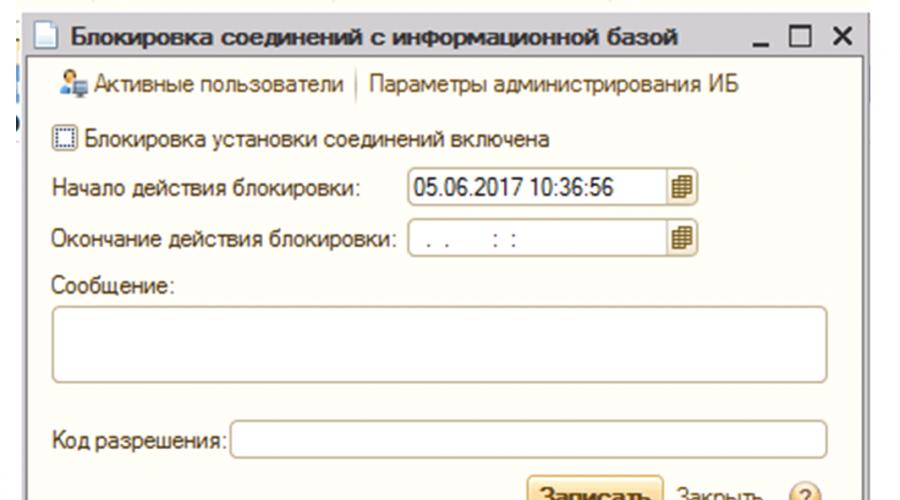
1. تعطيل المستخدمين في نسخة الملف 1ج 8.
لقطع اتصال المستخدمين في إصدار الملف، قمت بإنشاء ملف *.bat بسطر واحد
صافي الجلسة / حذف /y
فإنه يعطل كل مفتوحة الملفات المشتركةعلى الكمبيوتر الذي توجد عليه قاعدة البيانات.
بعد ذلك، قمت بإنشاء مهمة (برنامج جدولة مهام Windows) لتشغيل هذا الملف في الوقت المحدد.
قد تتساءل، ماذا عن تلك الجلسات المفتوحة على الكمبيوتر؟ لقد قمت أيضًا بإزالتها عن طريق إنشاء ملف *.bat جديد مع السطر
Taskkill /IM 1cv8.exe /f
صحيح أنه يعطل تشغيل 1C بالكامل على الكمبيوتر الحالي، لكن بالنسبة لي لم يكن الأمر مخيفًا جدًا نظرًا لأن الأرشفة تمت ليلاً ولم يكن أحد يعمل في قاعدة البيانات، ويمكن أيضًا إضافة هذا الملف الدفعي إلى برنامج جدولة Windows.
2. تعطيل المستخدمين في قاعدة بيانات خادم العميل.
نفس الشيء كما في القضية قاعدة بيانات الملفلقد استخدمت ملفات *.bat.
لقد قمت بإنشاء ملفين *.bat، الأول يعطل خادم 1C Enterprise، والثاني يقوم بتشغيله بكل بساطة.
صافي توقف "1C: وكيل خادم Enterprise 8.2"
صافي البداية "1C: وكيل خادم Enterprise 8.2"
تمت إضافة مهمتين جديدتين إلى برنامج جدولة Windows، مع فارق زمني قدره 15 دقيقة حتى يتمكن جميع المستخدمين المتجمدين من قطع الاتصال، تشبه هذه الإجراءات بدء تشغيل خادم 1C Enterprise وإيقاف خادم 1C Enterprise
3. طريقة البرمجياتفصل المستخدمين في 1C
كانت المهمة هي إجراء الأرشفة يوميًا في الساعة 22:30.
بهذه الطريقة، لم أزعج نفسي، فقد قمت بإنشاء دور جديد "NeClose1C".
تم إنشاء إجراء جديد في وحدة التطبيق العادية:
إجراء ShutdownUsers () تصدير إذا لم يكن رولأفايبل ("لا تغلق 1C") ثم إذا كانت الساعة (mop_PerformingOperationsOnServer.CurrentDateOnServer()) >= 22 ثم // احصل على الوقت على الخادم StopSystemOperation(False); إنهاء إذا؛
إنهاء إذا؛
EndProcedure
If NOT RoleAvailable("Do Not Close 1C") ثم If Hour(mop_PerformingOperationsOnServer.CurrentDateOnServer()) >= 22 ثم // احصل على الوقت على الخادم StopSystemOperation(False); إنهاء إذا؛ إنهاء إذا؛على الخادم يبدو مثل هذا:
دالة التصدير CurrentDateOnServer()
إرجاع التاريخ الحالي ()؛
وظيفة النهاية
بهذه الطريقة نحصل على التاريخ على الخادم إذا كان في الخصائص وحدة مشتركةتم تحديد مربع الاختيار "الخادم"، لقد حددته فقط.
اتضح أن الكود الحالي يقطع المستخدمين لمدة ساعتين، ولكن عادة بعد منتصف الليل لا يقوم أحد بتسجيل الدخول إلى قاعدة البيانات.
إذا ساعدت هذه المقالة شخصًا ما، سأكون سعيدًا جدًا.
تنشأ الحاجة إلى إغلاق المستخدم بالقوة بشكل أساسي في الحالات التالية:
- تحديث قاعدة المعلومات;
- إضافة كائن بيانات تعريف جديد إلى التكوين؛
- تنفيذ الأعمال الوقائية والإصلاحية على الخادم؛
- تمنع جلسة المستخدم المعلقة التطبيق من إعادة التشغيل.
سنحاول في هذه المقالة إخبارك بكيفية إنهاء جلسة المستخدم، وما هي الأدوات التي يمتلكها المسؤول في ترسانته لإكمال هذه المهمة، وما هي خيارات الإنهاء التي يوفرها إصدار الملف وتلك التي يوفرها إصدار خادم العميل من 1C .
من المهم أن تتذكر أن إنهاء الجلسة بالقوة قد يؤدي إلى فقدان البيانات. لذا، لتجنب المواقف غير السارة، يُنصح بتحذير المستخدمين مسبقًا بشأن انقطاع الاتصال.
إغلاق الجلسات من المكوّن
عند إجراء تغييرات على بنية قاعدة البيانات، لن تتوفر تحديثات التكوين الديناميكي. وتظهر نافذة المعلومات على الشاشة (الشكل 1).
تسلسل الإجراءات في هذه الحالة واضح:
- يجب عليك النقر فوق الزر "إنهاء الجلسات والتكرار"؛
- انتظر نافذة إعادة هيكلة قاعدة البيانات؛
- انقر فوق موافق".
تجدر الإشارة إلى أن التغييرات التي تم إجراؤها على كود البرنامج لا تتطلب من المستخدمين إيقاف التشغيل، ولكنها لن تعمل على ذلك الجهاز دون إعادة تشغيل التطبيق على كل كمبيوتر محدد.
إنهاء الجلسات مباشرة من البرنامج
تحتوي معظم منتجات 1C القياسية، الإصدار 8، على آلية تسمح لك بإنهاء عمل المستخدم بسهولة عن بعد وتزويد المسؤول بوصول حصري إلى قاعدة البيانات. هذه هي معالجة "حظر الاتصالات بقاعدة المعلومات".
يمكنك العثور عليه في أحد العنوانين:
- في إحدى القوائم الفرعية لقسم "الخدمة"؛
- الذهاب إلى العمليات->قسم المعالجة.
 الصورة 2
الصورة 2
مظهريتم عرض المعالجة في الشكل 2.
مميزات هذه المعالجة:
- يؤدي تحديد المربع أو إلغاء تحديده والنقر فوق الزر "تسجيل" إلى تشغيل وإيقاف حظر المستخدم، وحذف الجلسات ومنع إنشاء اتصالات جديدة؛
- لا يمكن أن يكون وقت انتهاء الحظر فارغًا أو أقل من وقت بدايته؛
- إذا تم تحديد معلمة "رمز الإذن"، فيمكن إدخالها في سطر بدء التشغيل لتجاهل الحظر عن طريق تحديد "/UC" قبل الرمز؛
- إذا لم تحدد "رمز الإذن"، فسيكون من الصعب الدخول إلى قاعدة البيانات قبل انتهاء فترة الحظر (في إصدار ملف العمل، يمكنك محاولة حذف ملف 1CVcdn من مجلد قاعدة البيانات)؛
- إذا حددت بدلاً من المعلمة "/ UC" وكلمة مرور مفصولة بمسافة، "/ CAllow Users to Work"، حيث تكون لغة C لاتينية، فيمكنك تعطيل الحظر تمامًا لجميع المستخدمين؛
- يؤدي النقر فوق الزر "المستخدمون النشطون" إلى فتح نافذة بها القائمة الكاملةالمستخدمين (الشكل 3)، حيث يمكنك فتح "سجل التسجيل" أو إنهاء جلسة كل مستخدم محدد.
 تين. 3
تين. 3
يعمل الخياران أعلاه بشكل جيد في كل من وضع الملف وخادم العميل. علاوة على ذلك، سننظر في الحالات النموذجية فقط لعمل الخادم.
إزالة المستخدمين من RDP
من المهم أن تتذكر أن فصل جلسات المستخدم عن الخوادم لا يكون ممكنًا إلا إذا كانت لديك حقوق معينة للقيام بذلك.
عند العمل من سطح مكتب بعيد، يمكنك إنهاء جلسات المستخدم باستخدام مدير المهام القياسي. إن مجرد مقاطعة الجلسات أمر خاطئ بعض الشيء، ولكنه كافٍ على نحو فعال.
الخيار الثاني هو استخدام مدير المهام - الاتصال عن بعدمع إمكانية إدارة كل جلسة محددة والخروج من البرنامج حسب كافة القواعد. هذه الطريقة طويلة، ولا أحد يضمن أنه أثناء قيام مستخدم واحد بتسجيل الخروج، لن يتم تشغيل البرنامج من قبل أي عامل آخر.
إزالة المستخدمين عبر وحدة تحكم الخادم
بامتلاك حقوق المسؤول لمجموعة خادم 1C، يجب عليك:

في كثير من الأحيان، عند العمل في وضع الخادم، لا تكون جلسات المستخدم المعلقة مرئية من خلال أدوات النظام الأساسي؛ ولا يمكن حذفها إلا من خلال وحدة التحكم.
الطريقة الأكثر جذرية لمقاطعة الجلسات
الموقف الذي لا تعمل فيه الأساليب المذكورة أعلاه أمر نادر للغاية. ولكن إذا حدث ذلك، فهناك طريقة جذرية أخرى لمقاطعة الاتصالات بقاعدة البيانات: إعادة تشغيل الخادم فعليًا.
وبطبيعة الحال، فإن المستخدمين الذين لم يكن لديهم الوقت لإنهاء عملهم وحفظ البيانات سوف يكونون غاضبين للغاية من هذا الموقف المخزي، ولكنه سريع وفعال للغاية.
لإجراء الصيانة الروتينية في قاعدة معلومات 1C:Enterprise 8، غالبًا ما يكون من الضروري الحصول على حق الوصول الحصري إلى قاعدة البيانات. على سبيل المثال، لإجراء نسخة احتياطية لقاعدة البيانات أو إجراء صيانة روتينية على خادم DBMS (إعادة الفهرسة، وما إلى ذلك)، يجب عليك قطع اتصال كافة الجلسات النشطة.
دعونا نلقي نظرة على طريقة بسيطة لفصل المستخدمين عن قاعدة المعلومات باستخدام الوظيفة القياسية لخادم 1C:Enterprise.
الوظيفة القياسية
اسمحوا لي أن أحجز على الفور أننا سنتحدث عن إصدار خادم العميل من 1C:Enterprise 8. لتعطيل الجلسات، دعنا نذهب إلى وحدة تحكم إدارة الخادم. هناك سنجد قاعدة المعلومات المطلوبة في القائمة:

من خلال الانتقال إلى خصائص أمن المعلومات، قم بضبط خيار "تمكين حظر بدء الجلسة". في هذه الحالة، قد يكون من الضروري إدخال معلومات تسجيل الدخول/كلمة المرور لحساب مسؤول قاعدة المعلومات.

لا تنس ضبط فترة قفل الجلسة. يجب عليك أيضًا التأكد من أنه أثناء حظر الجلسات، يجب عليك إيقافها بالكامل وظائف الخلفية. ويتم ذلك باستخدام خيار "الحظر". مهام روتينية"على".
إذا لزم الأمر، يمكنك تعيين نص الرسالة للمستخدمين الذين سيتم إعلامهم بهم قبل 5 دقائق من حظر الجلسات، بالإضافة إلى رمز الإذن للدخول إلى قاعدة المعلومات أثناء فترة حظر الجلسة.
يمكن استخدام رمز الإذن لتسجيل الدخول إلى قاعدة المعلومات لإجراء الصيانة الروتينية بينما تكون الجلسات الأخرى غير نشطة. تحتاج إلى إدخال رمز الإذن عند الاتصال بقاعدة البيانات باستخدام المعلمات. على سبيل المثال، هذا هو الشكل الذي ستبدو عليه المعلمة التي تم تمريرها إلى الخادم إذا كان رمز الإذن هو "123456".

ومن خلال تسجيل الدخول إلى قاعدة البيانات بهذه الطريقة، سنحصل على حق الوصول الحصري إلى قاعدة المعلومات. لن تتمكن الجلسات الأخرى من الانضمام إلينا.
يبدو إشعار المستخدم بأن الجلسات محظورة بهذا الشكل (اعتمادًا على الرسالة التي أدخلها المسؤول). يظهر كل دقيقة قبل 5 دقائق من فترة الحظر.

عندما تبدأ فترة حظر الجلسة، يظهر إشعار أولاً:
وبعد ذلك تنتهي الجلسة.

يمكن أيضًا تعطيل الجلسات النشطة عن طريق إزالتها من قائمة الجلسات النشطة. يكون هذا الإجراء ضروريًا في بعض الأحيان لإنهاء جلسات العمل المعلقة.

من الناحية العملية، من الأفضل الإبلاغ عن انقطاع اتصال المستخدم مسبقًا لتقليل مخاطر فقدان البيانات التي أدخلها المستخدمون ولكن لم يتم حفظها بعد.
تعد الإدارة والتحكم في مستخدمي 1C 8.3 جزءًا لا يتجزأ من تنفيذ ودعم أي منتج برنامج 1C. في الواقع، هذه ليست مهمة صعبة، وأنا متأكد من أن أي شخص يستطيع التعامل معها دون أي مشاكل. دعونا نلقي نظرة فاحصة على عملية إدارة مستخدمي 1C.
تعد إدارة المستخدمين في 1C عملية بسيطة وبديهية إلى حد ما، ولكنها لا تزال بحاجة إلى وصف.
تقليديا، الإدارة والرقابة تشمل:
- إنشاء مستخدم؛
- تحديد حقوق المستخدم؛
- عرض المستخدمين النشطين؛
- تحليل تصرفات المستخدم.
دعونا ننظر إلى كل نقطة من هذه النقاط بمزيد من التفصيل:
إنشاء وتثبيت حقوق المستخدم 1C 8.2
اعتمادًا على التكوين، يتم إدخال المستخدمين إما في المكوّن أو في وضع المستخدم. تدعم جميع التكوينات الحديثة تقريبًا إدخال المستخدم في وضع 1C: Enterprise 8 وأيضًا في وضع 1C: Enterprise، كقاعدة عامة. خيارات إضافيةالمستخدمين.
ومع ذلك، بغض النظر عن التكوين، يتم دائمًا إدخال المستخدم الأول الذي يتمتع بحقوق إدارية في وضع Configurator. لذلك، سننظر في كلا وضعي إدخال المستخدم.
إدخال المستخدمين في Configurator
للدخول إلى وضع 1C Configurator، يجب عليك تحديد خيار Configurator في قائمة اختيار قاعدة البيانات:
بعد تسجيل الدخول، تحتاج إلى تحديد الإدارة - المستخدمون في القائمة. سيتم فتح قائمة المستخدمين، إذا قمت بإنشاء المستخدم الأول، فستكون فارغة. لنقم بإضافة مستخدم جديد "المسؤول":

في هذه الصفحة يجب عليك تحديد إعدادات المستخدم:
- اسمو الاسم الكامل - اسم المستخدم.
- إذا تم تعيين العلم المصادقة 1C: المؤسسات،ثم سوف تصبح العناصر متاحة كلمة المرور(كلمة المرور المستخدمة لتسجيل الدخول إلى 1C)، يحظر على المستخدم تغيير كلمة المرور(يتيح للمستخدم تغيير كلمة المرور في وضع المستخدم)، تظهر في قائمة الاختيار(يتيح إمكانية اختيار مستخدم من القائمة، وإلا فيجب إدخال اسم المستخدم يدويًا).
- المصادقة نظام التشغيل — علامة مسؤولة عن القدرة على التفويض باستخدام اسم مستخدم نظام التشغيل. مستخدم- اسم المستخدم نظام معلومات(على سبيل المثال، \\dom\kirill، حيث dom هو مجال الشبكة وkirill هو اسم مستخدم نظام التشغيل). عند بدء تشغيل 1C، فإنه يتحقق أولاً من الترخيص من خلال نظام التشغيل، ثم ترخيص 1C 8.2.
- مصادقة OpenID- تمكين الترخيص باستخدام تقنية OpenID . معرف مفتوحهو نظام مفتوح لا مركزي يسمح للمستخدم باستخدام حساب واحد للمصادقة عبر العديد من المواقع والبوابات والمدونات والمنتديات غير ذات الصلة.
احصل على 267 درس فيديو على 1C مجانًا:

على علامة التبويب آخرتحتاج إلى تحديد الأدوار المناسبة للمستخدم (). في حالتنا، سوف نحدد للمسؤول الحقوق كاملة. بالنسبة للمستخدمين الآخرين، يمكنك التحقق من الأدوار المطلوبة هنا. يتم تلخيص حقوق المستخدم من الكائنات المتاحة ذات الأدوار المختلفة. أولئك. إذا كان لدى المستخدم دورين محددين، أحدهما لديه حق الوصول إلى دليل "Nomenclature"، بينما لا يستطيع الدور الثاني ذلك، فسيكون هناك حق الوصول. لأي مستخدم ليس لديه "الحقوق الكاملة" يجب تعيين الدور "المستخدم".(إذا كان موجودا).
يمكنك أيضًا التحديد في علامة التبويب هذه الواجهة الرئيسية(يعمل فقط ل الأشكال المنتظمة). اللغة الافتراضية— إذا تم تطوير التكوين بعدة لغات. وضع بدء التشغيل- تطبيق مُدار أو منتظم.
إنشاء مستخدم في 1C Accounting 2.0
بعد أن يتم تسجيل المستخدم في النظام مع حقوق كاملة، يمكن إدخال المستخدمين في 1C: وضع المؤسسة. على سبيل المثال، لنقم بإنشاء مستخدم في التكوين الأكثر شيوعًا - Enterprise Accounting 8.2.
للقيام بذلك، حدد العنصر في القائمة الخدمة - إدارة المستخدم والوصول. سيتم فتح دليل "المستخدمين". إنشاء مستخدم جديد:

أدخل معلومات حول المستخدم وأساسياته، وانقر فوق الزر "موافق": سيعرض النظام إنشاء مستخدم قاعدة البيانات تلقائيًا:

يجب عليك الموافقة وسيتم عرض نموذج مستخدم قاعدة البيانات الجديدة:

هذا كل شئ! تم الانتهاء من إنشاء المستخدم وتعيين الحقوق له.
عرض المستخدمين النشطين في قاعدة بيانات 1C
لعرض المستخدمين الذين يعملون في قاعدة البيانات في 1C: وضع المؤسسة، يجب عليك تحديد العنصر الخدمة - المستخدمون النشطون. سيتم فتح قائمة بالمستخدمين العاملين في قاعدة البيانات:

كيفية فصل المستخدمين في 1C 8.3 و8.2
هناك طريقتان لتعطيل مستخدم نشط في قاعدة بيانات 1C:
- في واجهة البرنامج (للتكوينات 1C Accounting 3.0، Trade Management 11، وما إلى ذلك)؛
- عبر وحدة تحكم مجموعة الخادم (متوفرة فقط في وضع خادم العميل).
من الواجهة
في وضع المستخدم، يمكنك طرد مستخدم متجمد بالانتقال إلى قائمة "الإدارة" - "الدعم والصيانة"، ثم تحديد "المستخدمون النشطون":

حدد المستخدم المطلوب من القائمة وانقر على زر "إنهاء".
من وحدة التحكم العنقودية
إذا كان لديك حق الوصول إلى لوحة إداريةالخادم 1C، يمكنك إنهاء الجلسة بمساعدته. نذهب إلى وحدة التحكم، ابحث عن المستخدم المجمد في قائمة "الجلسات"، اتصل قائمة السياقوانقر على "حذف":

مراقبة عمل المستخدمين 1C 8.3
لعرض تاريخ عمل المستخدم، عليك الذهاب إلى عنصر القائمة خدمة - :

منتجات البرمجياتاستنادًا إلى منصة 1C، لديهم العديد من الوظائف المتخصصة والتطبيقية، أي الإدارية. تتعلق الوظيفة الأساسية (بالطبع، اعتمادًا على الغرض من الحل) بمجالات مثل شراء البضائع، وبيعها، ومستودعاتها، والمحاسبة التشغيلية والإدارية، والمحاسبة، وإدارة علاقات العملاء، وفي حالة الحلول المعقدة - كل ذلك معًا.
وبطبيعة الحال، لا يستطيع موظف واحد التحكم في جميع العمليات التجارية للمؤسسة، حتى لو كانت مؤتمتة. لذلك، يتعين على مسؤولي نظام 1C التعامل مع عشرات ومئات المستخدمين الذين يعملون مع وظائف نظام معينة. يتعين على كل منهم إنشاء حقوق خاصة بحيث يكون تحت تصرفهم جميع المستندات والوظائف والتقارير التي يحتاجون إليها في نفس الوقت. وهنا نبدأ في النظر في الوظائف التطبيقية أو الإدارية لحلول 1C، والتي تتضمن على وجه التحديد إعداد حقوق وصول المستخدم.
إعدادات المستخدم 1C 8.3
في 1C 8.3، تكون الكائنات الخاصة ببنية التكوين - "الأدوار" - مسؤولة عن حقوق المستخدم. تحتوي معظم التكوينات النموذجية بالفعل على قائمة معينة من الأدوار القياسية التي تم إنشاؤها. يمكنك استخدامها عند إنشاء حسابات وتعيين حقوق الوصول لها. إذا كانت المجموعة القياسية لا تناسبك، فيمكنك تغييرها أو إضافة أدوارك الخاصة.
يمكن تعيين عدة أدوار لكل مستخدم تكون مسؤولة عن حقوق معينة. من أجل تكوين حقوق المستخدم 1C، تحتاج إلى معرفة الأدوار التي لديهم حاليا. ويمكن الحصول على هذه المعلومات بطريقتين:
- من خلال التكوين. هذا الخيارمناسبة لأي تكوين.
- في بعض التكوينات من خلال وضع "المؤسسة".
قم بتشغيل مكون قاعدة بيانات 1C الخاص بك تحت اسم مستخدم يتمتع بالحقوق الكاملة وافتح قائمة "الإدارة" -> قائمة "المستخدمون". لمعرفة حقوق مستخدم معين، تحتاج إلى النقر فوق السطر باسمه الأخير نقرتين متتاليتينوانتقل إلى علامة التبويب "أخرى". سيتم التحقق من الأدوار المتاحة للمستخدم. لإضافة دور معين أو إزالته، قم بتغيير مربعات الاختيار وانقر فوق "موافق".


إذا أدركت، بعد التحليل، أن الأدوار القياسية لا يمكنها تلبية متطلبات تحديد الحقوق بشكل كامل، فأنت بحاجة إلى تغييرها. للقيام بذلك، ابحث عن الدور المطلوب في شجرة التكوين وانقر فوقه نقرًا مزدوجًا. على الجانب الأيسر من النافذة التي تفتح، سترى قائمة بجميع كائنات التكوين. على الجانب الأيمن، تشير مربعات الاختيار إلى تلك الإجراءات، التي تم تعيين الحقوق لها لهذا الدور، فيما يتعلق بالكائن المحدد على اليسار.

لا يمكنك فقط منح وإزالة الأذونات لإجراءات معينة باستخدام كائنات التكوين عن طريق تحديد المربعات وإلغاء تحديدها. بالإضافة إلى ذلك، تحتوي منصة 1C على آلية مريحة للغاية مدمجة فيها، وهي مسؤولة عن الحد من حقوق المستخدم على مستوى السجل - RLS. يسمح لك بتعيين شرط، فقط عند استيفاءه، سيرى المستخدم بيانات قاعدة المعلومات. باستخدام RLS، يمكن تكوين حقوق المستخدم في 1C 8.3 بحيث يرى كل أمين مستودع معين، على سبيل المثال، المعلومات الخاصة بمستودعه فقط.
هناك طريقة أخرى لإضافة حقوق إلى كائن ما إلى مستخدم دون تغيير الأدوار القياسية وهي إنشاء دور جديد. للقيام بذلك، انقر فوق الزر "إضافة" أثناء وجودك في فرع التكوين "الأدوار" واسمه كائن جديد. في النافذة التي تفتح، ابحث عن كائنات التكوين المطلوبة على اليسار، وقم بتثبيتها على اليمين الحقوق الضروريةوالقيود. بعد حفظ الدور الجديد، تحتاج إلى تحديث التكوين، والانتقال إلى قائمة المستخدمين وإضافة دور جديد لمستخدمين محددين.
لا تقتصر مسؤولية مسؤول قاعدة المعلومات 1C على إنشاء المستخدمين وتعيين الحقوق. قد يتغير الموظفون، وقد يتم إعادة توزيع المسؤوليات، ويجب على المسؤولين الاستجابة بسرعة لكل هذه التغييرات. إذا استقال الموظف الذي قام بوظائف معينة في 1C، فمن الضروري تعطيل مستخدم 1C حتى لا يستخدم الزملاء السابقون حساب. ستساعدنا قائمة المستخدمين، التي يمكن فتحها في أداة التهيئة في قائمة "الإدارة"، في ذلك.

بعد فتح إعدادات المستخدم 1C، تحتاج إلى إلغاء تحديد المربعات المسؤولة عن العثور على اسم الموظف في قائمة الاختيار والمصادقة. بهذه الطريقة، ستمنع تسجيل الدخول بالاسم الأخير للموظف المغادر وتحفظ إعدادات حقوق الوصول في حالة عودة الموظف. ستكون هذه الإعدادات مفيدة أيضًا إذا تم نقل جميع الصلاحيات إلى موظف جديد - فلن تضطر إلى تكوين الأدوار مرة أخرى.
ولا يُنصح أيضًا بحذف مستخدم بشكل كامل لأن النظام يحتوي على روابط للمستخدم المسؤول في مستندات مختلفة. إذا قمت بحذف إدخال، سوف ترى كسر الروابطوسوء الفهم حول من قام بإنشاء مستندات محددة، مما قد يؤدي إلى الارتباك. يعد تعطيل مستخدم 1C من تسجيل الدخول إلى النظام أكثر فاعلية، وفي بعض الحالات إزالة الحقوق (الأدوار) تمامًا. أيضًا، لدى بعض الشركات ممارسة وضع علامة على المستخدمين غير النشطين برمز معين في حقل "الاسم"، على سبيل المثال: "*IvanovaTP".
في بعض الحالات، قد يحتاج مسؤول 1C بشكل عاجل إلى "طرد" المستخدمين من قاعدة بيانات 1C. ويمكن أن يتم ذلك بطريقتين:
- من خلال وضع "المؤسسة" من مستخدم لديه حقوق إدارية. غير مدعوم من قبل كافة التكوينات؛
- من خلال خادم التطبيق باستخدام وحدة التحكم الخاصة بمجموعة خادم 1C.
لاستخدام الخيار الأول، يجب عليك الانتقال إلى "NSI and Management"، وفتح "Maintenance" وتشغيل نموذج "Active Users". سنرى قائمة بالمستخدمين النشطين وزر "إنهاء" في الأعلى، سيؤدي النقر عليه إلى إنهاء جلسات المستخدم بالقوة. بالإضافة إلى ذلك، في هذه القائمة، يمكنك رؤية اسم الكمبيوتر ووقت البدء، مما سيساعد في تعقب الجلسات المجمدة.

يتطلب الخيار الثاني لتعطيل المستخدمين النشطين المزيد من الاهتمام والمسؤولية، حيث يتم استضافة وحدة تحكم المجموعة في أغلب الأحيان على خادم التطبيق. إذا كان لديك حق الوصول إلى لوحة تحكم الخادم، فيمكنك إنهاء جلسة المستخدم كما يلي:
- افتح وحدة التحكم العنقودية؛
- نذهب إلى قائمة قواعد المعلومات والجلسات المفتوحة لتلك التي نحتاجها؛
- ابحث عن المستخدم المطلوب في القائمة؛
- استدعاء قائمة السياق عن طريق النقر بزر الماوس الأيمن، ستكون هناك وظيفة - "حذف".

في منصة 1C، قام المطورون بتضمين آلية ملائمة لإعداد الحقوق وإدارة المستخدمين. ولذلك، فإن الإمكانيات الموصوفة متاحة لأصحاب جميع التكوينات، حتى تلك المكتوبة بشكل مستقل. ميزة أخرى هي أنها لا تتطلب معرفة عميقة بنظام 1C. أي مسؤول مسؤول ويقظ قادر على التعامل مع هذه العمليات.